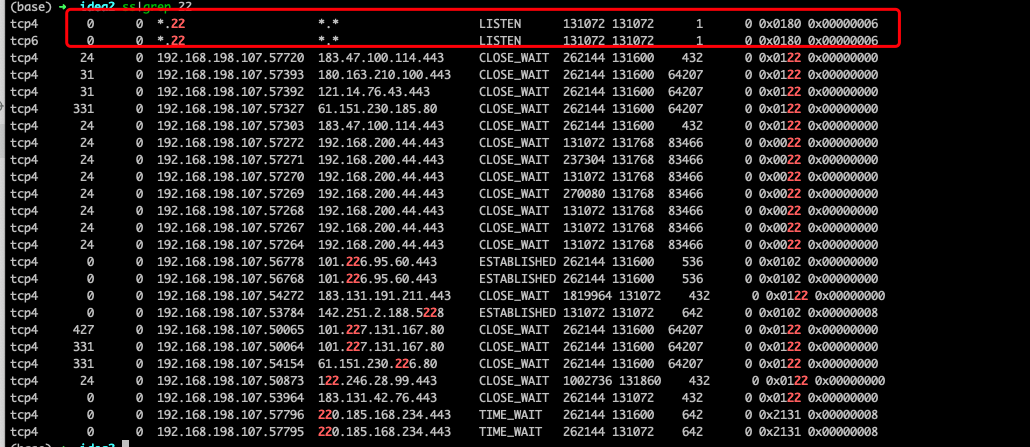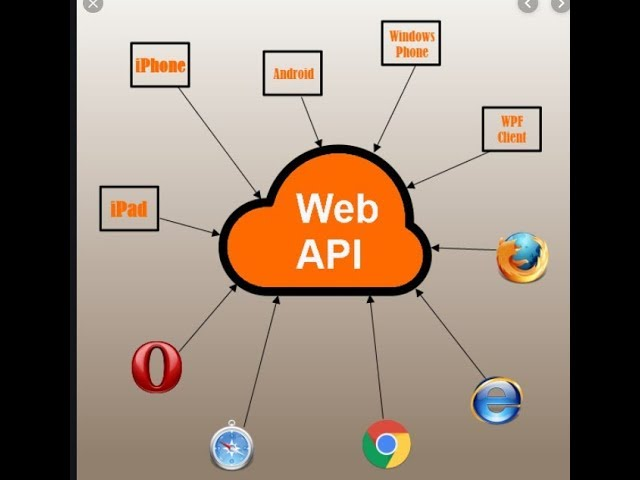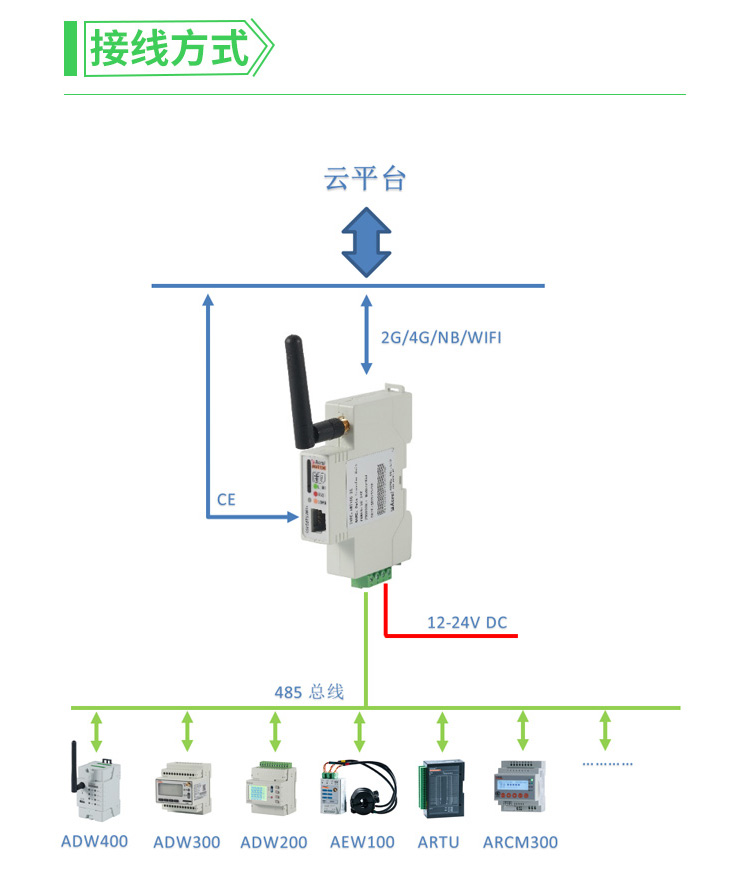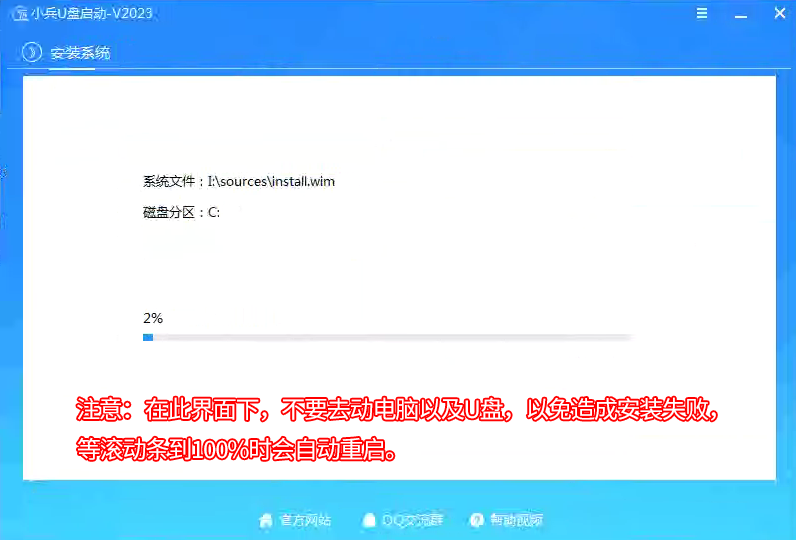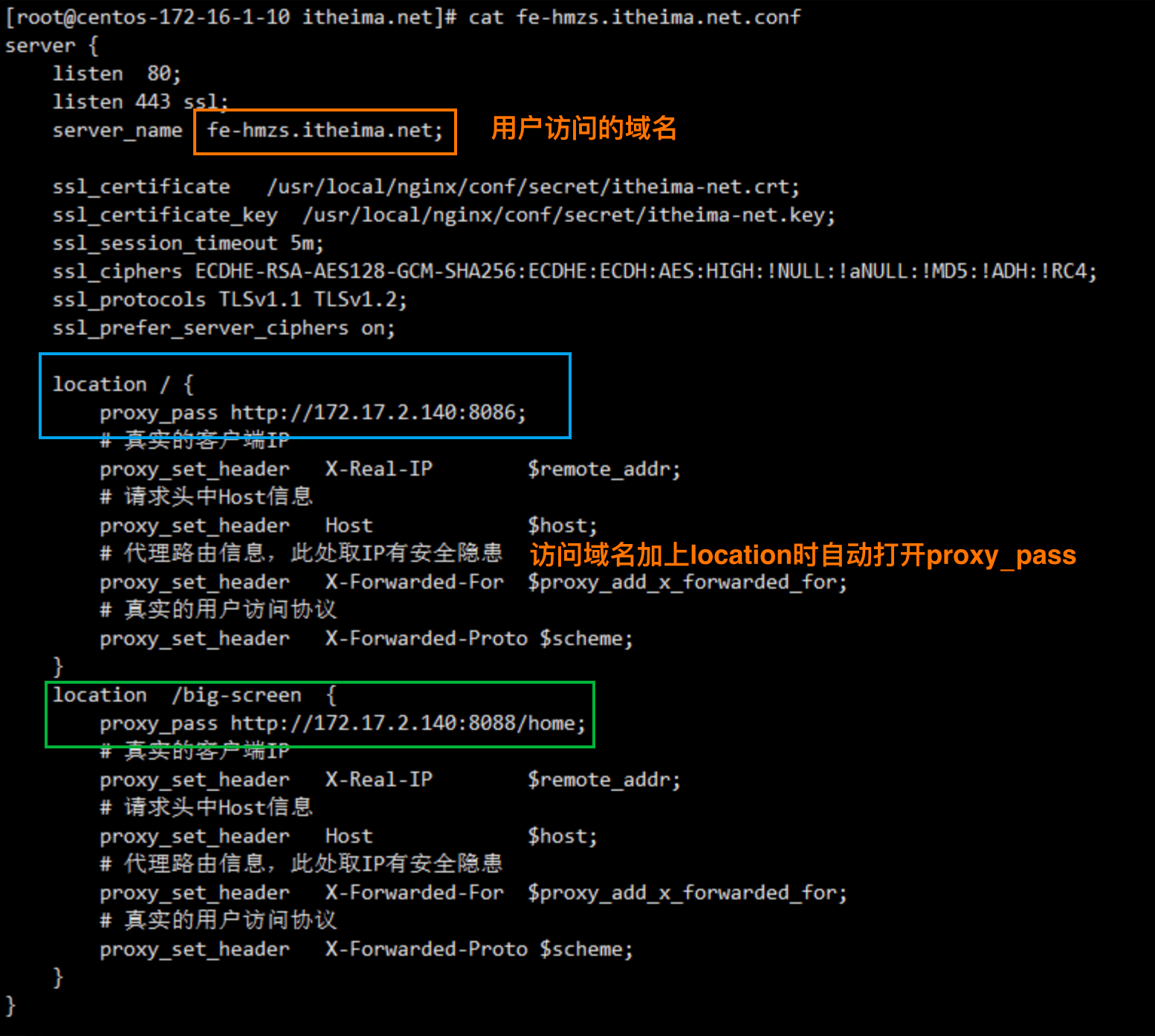在现代Web开发中,为了提升用户体验,响应式设计已成为必备技能。本文将通过Vue.js,创建一个响应式导航菜单,桌面端显示顶部导航栏,移动端则切换为抽屉式菜单,并具备点击遮罩关闭的功能。以下是具体实现步骤。
项目需求分析
我们希望实现以下功能: 1. 桌面端宽屏(大于 768px):顶部导航菜单,水平布局,导航栏固定在页面顶部。 2. 移动端窄屏(小于或等于 768px):隐藏顶部导航栏,显示抽屉式菜单,点击遮罩层或关闭按钮可关闭抽屉。 3. 响应式设计:根据屏幕宽度自动切换布局,实时监听窗口大小变化。
实现步骤
1. 创建 Vue 项目并初始化布局
首先,初始化 Vue 项目。以下是 HTML 模板的基础结构,包含桌面端和移动端的两种菜单形式:
<template><div id="app"><!-- 顶部导航栏(仅桌面端显示) --><header><nav class="top-nav" v-if="!isMobile"><ul class="menu-list"><li v-for="(item, index) in menuItems" :key="index"><a href="#">{{ item.title }}</a></li></ul></nav><!-- 菜单按钮(仅移动端显示) --><button v-if="isMobile" class="menu-button" @click="toggleDrawer">☰</button></header><!-- 抽屉式菜单 --><div class="drawer" :class="{ open: isDrawerOpen }"><div class="drawer-header"><span class="logo">导航菜单</span><button class="close-button" @click="toggleDrawer">×</button></div><ul class="menu-list"><li v-for="(item, index) in menuItems" :key="index"><a href="#">{{ item.title }}</a></li></ul></div><!-- 抽屉遮罩层 --><div v-if="isMobile && isDrawerOpen" class="overlay" @click="closeDrawer"></div></div>
</template>如果有二级菜单需要去做一些优化修改,使用css鼠标hover显示子级菜单或者通过js控制子级菜单展开折叠,以下是一个vue模版:
<template><div id="app"><!-- 菜单按钮 --><button class="menu-button" @click="toggleDrawer">☰</button><!-- 抽屉菜单 --><div class="drawer" :class="{ open: isDrawerOpen }"><div class="drawer-header"><span class="logo">Blog</span><button class="close-button" @click="toggleDrawer">×</button></div><ul class="menu-list"><li v-for="(item, index) in menuItems" :key="index" class="menu-item"><div class="menu-title" @click="toggleItem(index)"><span>{{ item.title }}</span><span v-if="item.submenu" class="arrow">{{ openIndex === index ? "▲" : "▼" }}</span></div><ul v-if="item.submenu && openIndex === index" class="submenu"><li v-for="(subItem, subIndex) in item.submenu" :key="subIndex">{{ subItem }}</li></ul></li></ul></div></div>
</template>
<script>
export default {data() {return {isDrawerOpen: false, // 抽屉是否打开openIndex: null, // 当前展开的菜单索引menuItems: [{ title: "🏠 首页" },{ title: "📱 科技社", submenu: ["互联网漫谈", "科技动态"] },{ title: "🎁 福利社", submenu: ["优惠活动", "每日抽奖"] },{ title: "🧰 资源社", submenu: ["学习资料", "工具下载"] },{ title: "💬 有话说" },{ title: "👭 友情频道" },{ title: "🍺 关于小站", submenu: ["站点介绍", "联系我们"] },],};},methods: {toggleDrawer() {this.isDrawerOpen = !this.isDrawerOpen; // 切换抽屉状态},toggleItem(index) {// 展开或折叠二级菜单this.openIndex = this.openIndex === index ? null : index;},},
};
</script>
<style scoped>
body {margin: 0;font-family: Arial, sans-serif;
}.menu-button {position: fixed;top: 16px;left: 16px;font-size: 24px;background: none;border: none;cursor: pointer;
}.drawer {position: fixed;top: 0;left: 0;width: 75%;height: 100%;background-color: white;transform: translateX(-100%);transition: transform 0.3s ease;box-shadow: 2px 0 8px rgba(0, 0, 0, 0.2);
}.drawer.open {transform: translateX(0);
}.drawer-header {display: flex;justify-content: space-between;align-items: center;padding: 16px;background-color: #f5f5f5;border-bottom: 1px solid #ddd;
}.logo {font-size: 20px;font-weight: bold;
}.close-button {background: none;border: none;font-size: 24px;cursor: pointer;
}.menu-list {list-style: none;padding: 0;margin: 0;
}.menu-item {padding: 16px;display: flex;flex-direction: column;justify-content: space-between;align-items: center;cursor: pointer;border-bottom: 1px solid #ddd;
}.menu-title {width: 100%;
}.submenu {width: 100%;list-style: none;padding: 0 16px;margin: 0;padding: 0 16px;background-color: #f9f9f9;
}.submenu li {padding: 8px 0;border-bottom: 1px solid #eee;
}.arrow {font-size: 12px;
}
</style>2. 使用 Vue 管理状态
在脚本部分,我们通过 data 定义了抽屉状态 isDrawerOpen 和当前是否是移动端的标志 isMobile,并通过 methods 处理逻辑,包括菜单开关和窗口大小监听。
<script>
export default {data() {return {isDrawerOpen: false, // 抽屉是否打开isMobile: false, // 当前是否是移动端menuItems: [{ title: "🏠 首页" },{ title: "📱 科技社" },{ title: "🎁 福利社" },{ title: "🧰 资源社" },{ title: "💬 有话说" },{ title: "👭 友情频道" },{ title: "🍺 关于小站" },],};},methods: {toggleDrawer() {this.isDrawerOpen = !this.isDrawerOpen; // 切换抽屉开关},closeDrawer() {this.isDrawerOpen = false; // 关闭抽屉},checkScreenSize() {this.isMobile = window.innerWidth <= 768; // 判断是否为移动端},},mounted() {this.checkScreenSize(); // 初次加载时检查屏幕尺寸window.addEventListener("resize", this.checkScreenSize); // 监听窗口大小变化},beforeDestroy() {window.removeEventListener("resize", this.checkScreenSize); // 组件销毁时移除监听器},
};
</script>3. 添加样式
为实现桌面端顶部导航栏和移动端抽屉菜单,我们需要分别设置两种样式。
<style scoped>
/* 通用样式 */
body {margin: 0;font-family: Arial, sans-serif;
}/* 顶部导航栏样式(桌面端) */
.top-nav {position: fixed;top: 0;left: 0;width: 100%;background-color: #f5f5f5;padding: 16px;box-shadow: 0 2px 4px rgba(0, 0, 0, 0.1);z-index: 1000;
}.top-nav .menu-list {display: flex;justify-content: flex-start;list-style: none;margin: 0;padding: 0;
}.top-nav .menu-list li {margin-right: 20px;
}.top-nav .menu-list li a {text-decoration: none;color: #333;
}/* 移动端抽屉菜单样式 */
.menu-button {font-size: 24px;background: none;border: none;cursor: pointer;
}.drawer {position: fixed;top: 0;left: 0;width: 75%;height: 100%;background-color: white;transform: translateX(-100%);transition: transform 0.3s ease;box-shadow: 2px 0 8px rgba(0, 0, 0, 0.2);z-index: 1000;
}.drawer.open {transform: translateX(0);
}.drawer-header {display: flex;justify-content: space-between;align-items: center;padding: 16px;background-color: #f5f5f5;border-bottom: 1px solid #ddd;
}.menu-list {list-style: none;padding: 0;margin: 0;
}.menu-list li {padding: 16px;border-bottom: 1px solid #ddd;
}.menu-list li a {text-decoration: none;color: #333;
}/* 遮罩层 */
.overlay {position: fixed;top: 0;left: 0;width: 100%;height: 100%;background: rgba(0, 0, 0, 0.5);z-index: 999;
}/* 响应式样式 */
@media (max-width: 768px) {.top-nav {display: none; /* 隐藏桌面端导航 */}
}
</style>4. 完整代码
整合模板、脚本和样式,完整代码如下:
<template><div id="app"><header><nav class="top-nav" v-if="!isMobile"><ul class="menu-list"><li v-for="(item, index) in menuItems" :key="index"><a href="#">{{ item.title }}</a></li></ul></nav><button v-if="isMobile" class="menu-button" @click="toggleDrawer">☰</button></header><div class="drawer" :class="{ open: isDrawerOpen }"><div class="drawer-header"><span class="logo">导航菜单</span><button class="close-button" @click="toggleDrawer">×</button></div><ul class="menu-list"><li v-for="(item, index) in menuItems" :key="index"><a href="#">{{ item.title }}</a></li></ul></div><div v-if="isMobile && isDrawerOpen" class="overlay" @click="closeDrawer"></div></div>
</template><script>
export default {data() {return {isDrawerOpen: false,isMobile: false,menuItems: [{ title: "🏠 首页" },{ title: "科技社" },{ title: "🎁 福利社" },{ title: "🧰 资源社" },{ title: "💬 北城有话说" },{ title: "✈️ TG订阅频道" },{ title: "🍺 关于小站" },],};},methods: {toggleDrawer() {this.isDrawerOpen = !this.isDrawerOpen;},closeDrawer() {this.isDrawerOpen = false;},checkScreenSize() {this.isMobile = window.innerWidth <= 768;},},mounted() {this.checkScreenSize();window.addEventListener("resize", this.checkScreenSize);},beforeDestroy() {window.removeEventListener("resize", this.checkScreenSize);},
};
</script><style scoped>
/* 样式同上 */
</style>运行效果
- 桌面端:显示水平导航菜单,固定在页面顶部。
- 移动端:显示抽屉式菜单,点击按钮展开,点击遮罩关闭。
通过这个例子,我们实现了一个功能完备、易于扩展的响应式导航菜单,你可以根据需求进一步美化样式或添加其他功能!